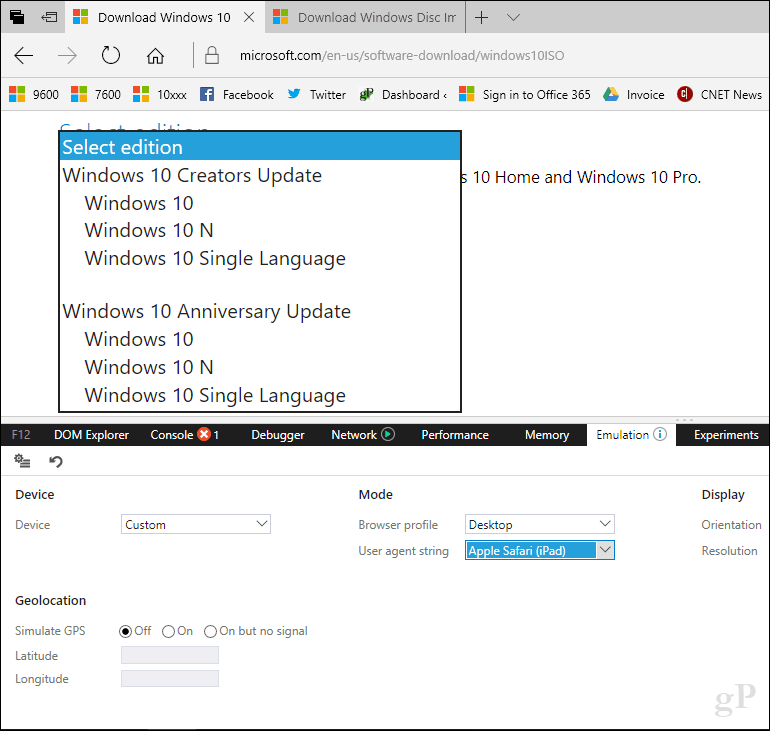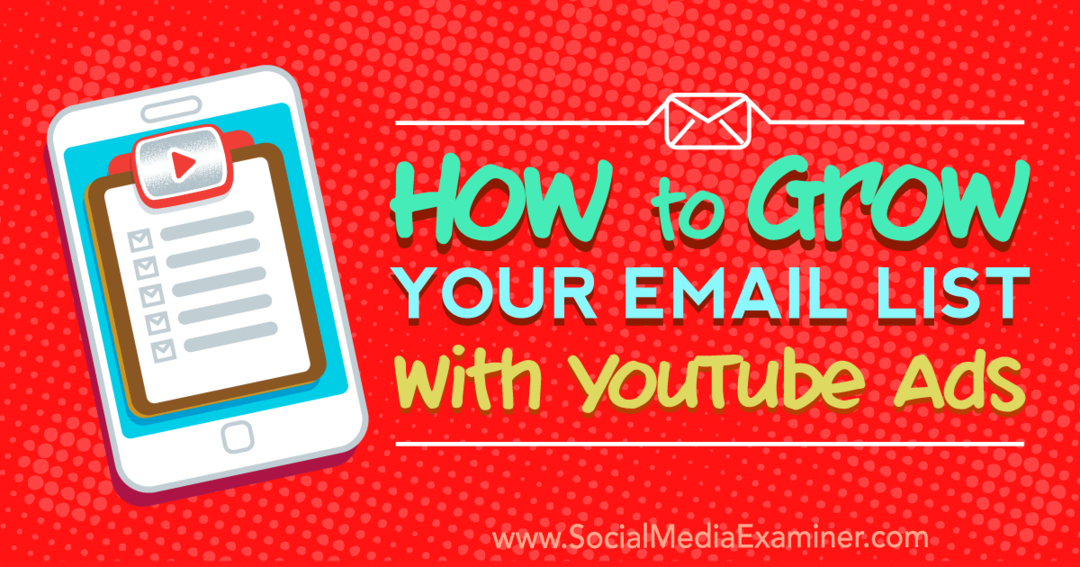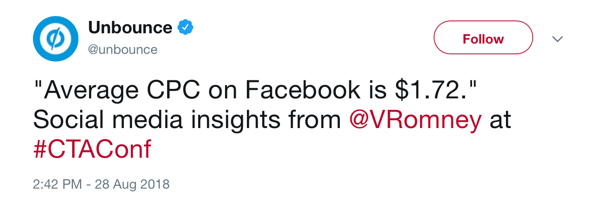Microsoft Edge, Chrome, Firefox, Opera, Internet Explorer veya Safari'de Kullanıcı Aracısı Dizesini Değiştirme
Opera Linux Krom Microsoft Edge Firefox Macos Safari / / March 19, 2020
Son Güncelleme Tarihi:

Bu ipucu, web sayfalarını farklı bir web tarayıcısı veya hatta farklı bir cihaz kullanıyormuş gibi görüntülemenize olanak tanır.
GroovyPost.com gibi bir web sayfası yüklediğinizde, platformu (macOS, Windows, Linux), web tarayıcısı (iOS için Microsoft Edge, Chrome veya Safari) ve sistem türü (x86 PC, Galaxy Tab, iPhoneiPad). Bu, web geliştiricilerinin web sayfalarını farklı cihazlar için optimize etmelerine yardımcı olur. Web sitemizi bir Android akıllı telefonda Windows 10 PC ve Chrome'a karşı Microsoft Edge'e yüklediğinizde farkı göreceksiniz.
Bir masaüstü tarayıcısında bulacağınız bir web sayfasının belirli öğeleri her zaman bir mobil sürümde bulunmaz; bunun daha kolay gezinme için olup olmadığı; veya sayfanın cihaza düzgün şekilde yüklendiğinden emin olmak için. Web tarayıcılarının kullanıcı aracısı dizesi adı verilen bir özelliği bunu gerçekleştirir. Web geliştiricileri, web sitelerinde bu cihaza sahip olmadan farklı platformlarda nasıl görüneceklerini ve çalışacaklarını test etmek için web tarayıcılarında bu özelliği kullanır. Bu, web tarayıcıları tarafından desteklenmeyen bir web sitesine erişmesi gerekebilecek son kullanıcılar için de yararlı olabilir. Bu yazıda size nasıl olduğunu göstereceğiz.
Windows 10, macOS veya Linux'ta Web tarayıcılarınızı Kullanıcı Aracısı Dizesi Değiştirme
Microsoft Edge ve Internet Explorer
Edge'deki geliştirici araçlarına erişmenin birkaç yolu vardır. En hızlı yol, klavyenizdeki F12 tuşuna basmaktır. Başka bir yol, Diğer işlemler menüsünden (…)> F12 Geliştirici Araçlarıdır.
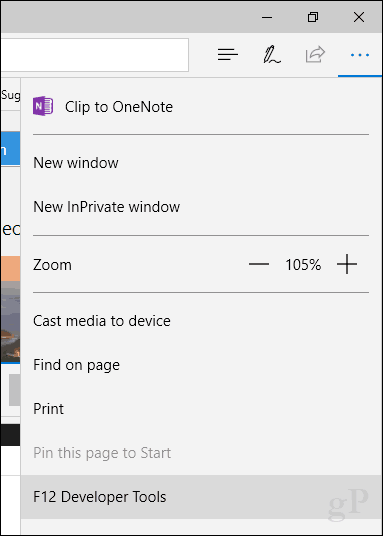
Seçin emülasyon sekmesini ve ardından Kullanıcı aracısı dizesi liste kutusu.
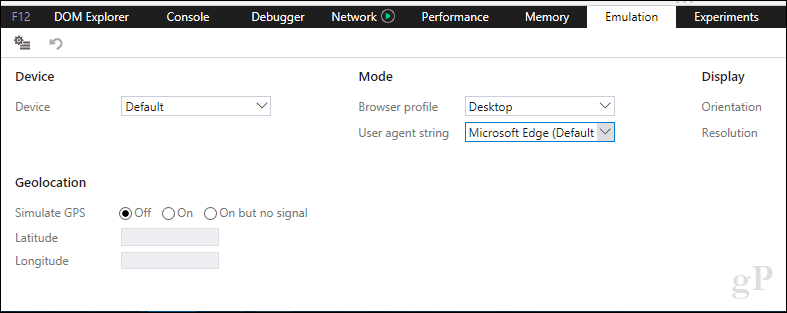
Test etmek istediğiniz uygun bir web tarayıcısı seçin. Edge ve Internet Explorer, Opera, Safari, Firefox ve Chrome gibi çeşitli modları destekler. Seçildiğinde, göz attığınız sayfa gerçek zamanlı olarak yenilenir ve söz konusu web tarayıcısında nasıl davrandığını görmenizi sağlar.
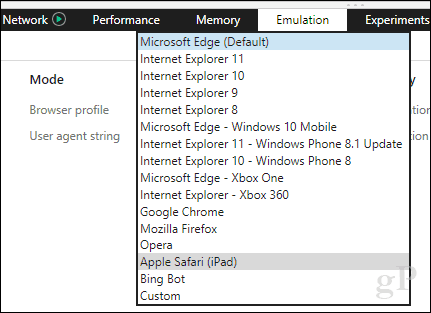
Google Chrome ve Opera
Chrome'da, tuşuna basarak Geliştirici araçlarını hızlı bir şekilde açabilirsiniz. Ctrl + Üst Karakter + i. Menüden yapmak istiyorsanız, Özelleştir ve Kontrol Et menüsü sağ üst köşede….
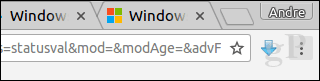
… Ve ardından Diğer Araçlar> Geliştirici Araçları'nı tıklayın.
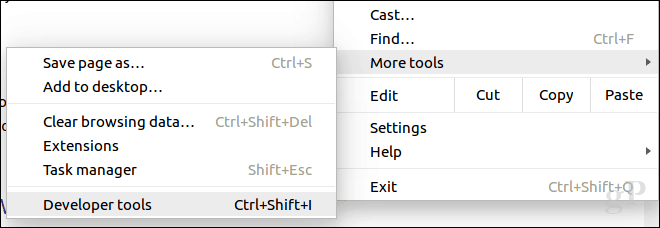
Pencerenin altında, dikey eliptik menüyü ve ardından Ağ koşulları.
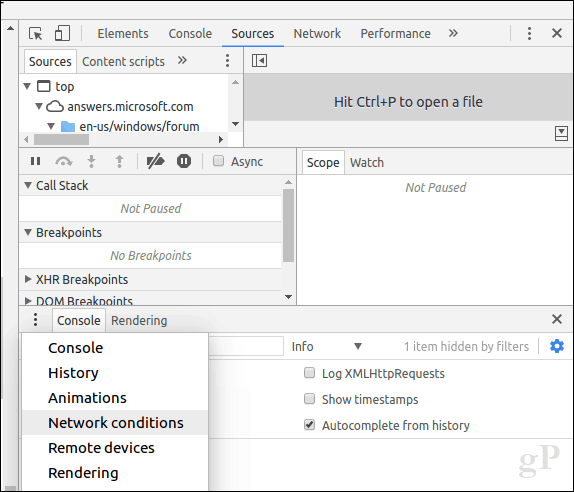
Ağ koşulları sekmesini seçin ve işaretini kaldırın otomatik olarak seçin.
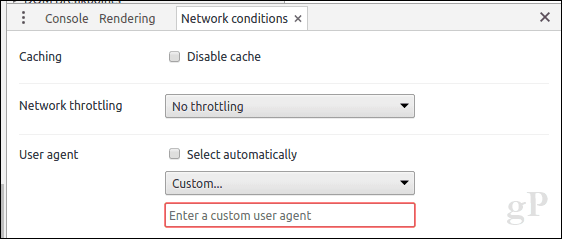
Tıklayın görenek ardından istediğiniz tarayıcı modunu seçin.
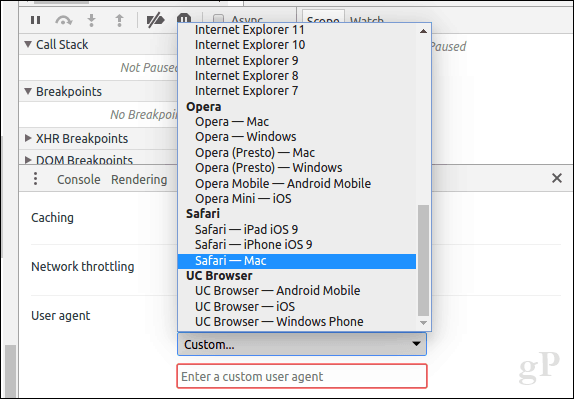
Opera’nın Geliştirici Araçları Chrome'a dayanıyor, ancak ona erişmek biraz daha kolay. Görünüm> Geliştirici menüsünü göster'i tıklayın. Geliştirici açılır menüsünü ve ardından Geliştirici araçları'nı tıklayın.
Mozilla Firefox
Chrome, Opera, Edge ve IE'den farklı olarak, Firefox'un kullanıcı aracısı dizesini hızlı bir şekilde değiştirmenin kullanıcı dostu bir yolu yoktur. Girmek zorundasın about: config sonra ayarları değiştirin kullanıcıaracısı elle dize. Yapılandırmayı elle düzenlemek sizi rahatsız ediyorsa, hızlı ve kolay bir eklenti kullanmanızı öneririm. Şuraya gidin Firefox Eklentileri web sitesi daha sonra kullanıcı aracısı dizesini arayın.
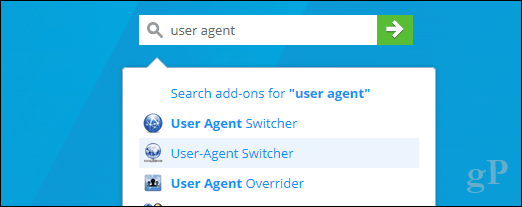
Firefox için kullanıcı aracısı dizesini değiştirmenize izin veren bir dizi eklenti var, ancak buldum Kullanıcı-Aracı Değiştirici birçok iyi yorum ile en yaygın olarak kabul edilmek. Benzer adlara sahip eklentiler vardır, bu nedenle dünya simgesi ve bir ağ borusu eklenmiş sürümü arayın. Firefox'a Ekle'yi tıklayın.
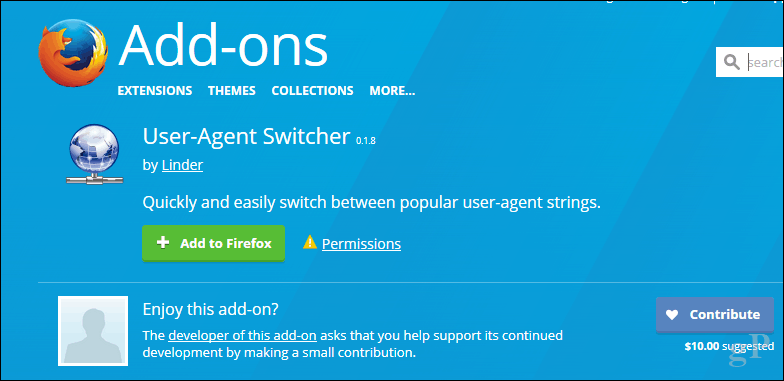
Ekle'yi tıklayın.
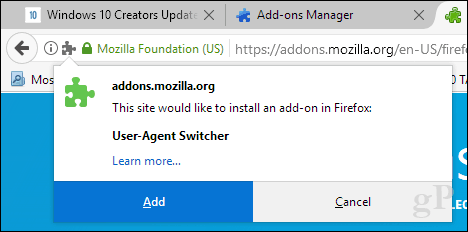
Eklentiler menüsündeki Kullanıcı Aracısı Dizesi simgesini tıklayın. İstediğiniz web sitesini görüntülemek için masaüstü web tarayıcısını ve işletim sistemi platformunu seçin. Hepsi bu kadar.
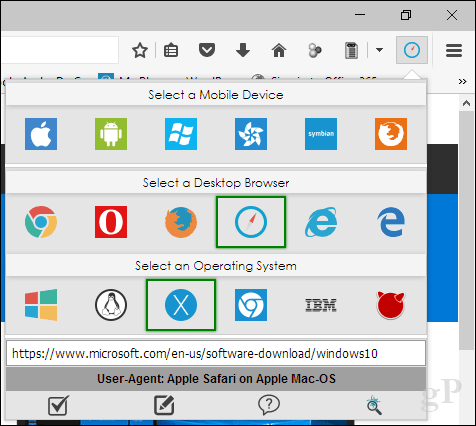
MacOS'ta Safari
MacOS'ta Safari'de, önce Geliştir menüsünü etkinleştirmeniz gerekir. Bunu yapmak için Safari menüsü> Tercihler> Gelişmiş sekmesini açın. Pencerenin altındaki kutuyu işaretleyin Menü çubuğunda Geliştir menüsünü göster.
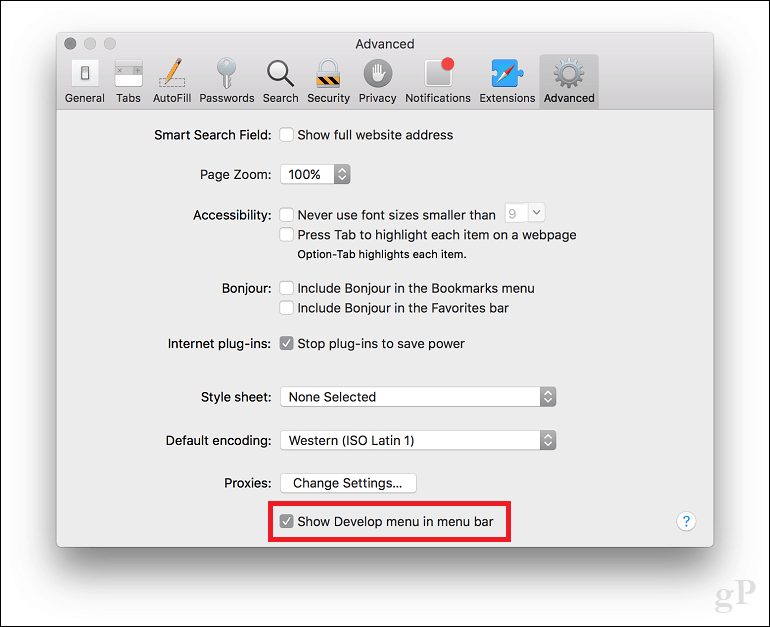
Geliştir> Kullanıcı Aracısı'nı tıklayın, ardından istediğiniz web tarayıcısını seçin.
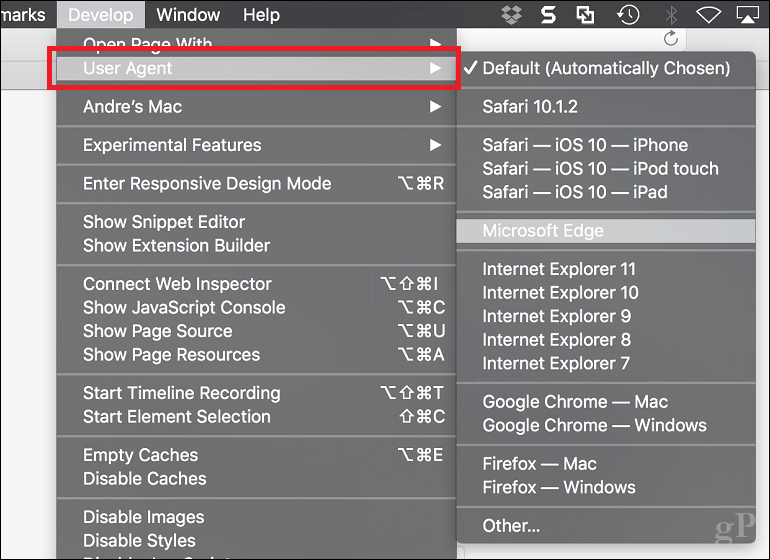
Sonuç
Böylece, web tarayıcılarınızın kullanıcı aracısı dizesini bu şekilde değiştirebilir veya değiştirebilirsiniz. Sadece geliştiriciler için değil, normalde başka bir platformda bulunan belirli içeriğin gizlendiği senaryolar için de yararlı olabilir. Örneğin, ISO dosyalarını doğrudan Microsoft’un Yazılım İndirme sayfasından indirin sayfasında, Microsoft Medya Oluşturma Aracı. Ancak, kullanıcı aracısı dizesini değiştirmek, sayfa Linux veya macOS gibi başka bir platform algılarsa ISO görüntüsünü doğrudan indirmenize izin verir.